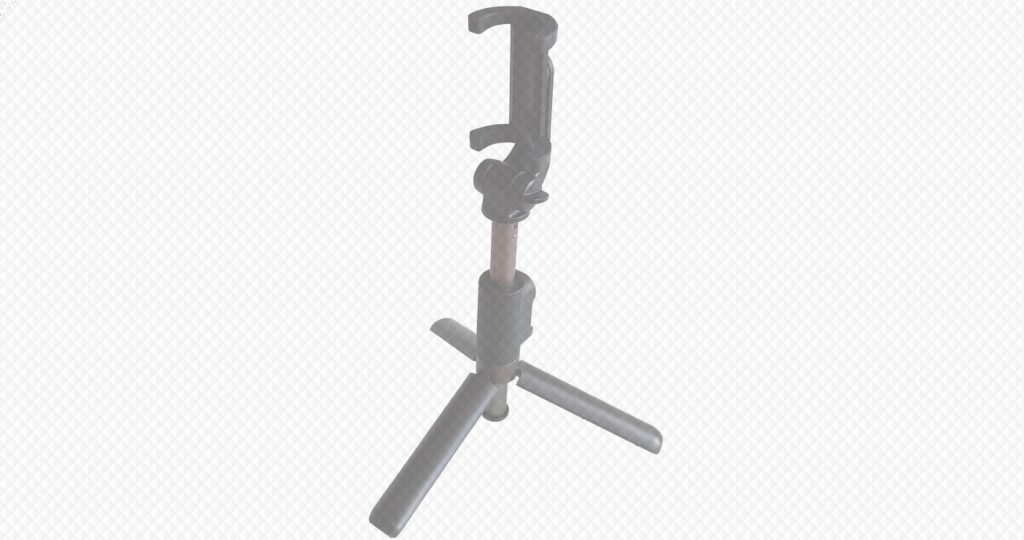Autor: BlackSheep
[nextpage title=“Einleitung“ ] Gaming findet immer häufiger am heimischen Fernseher statt und das bietet sich der Gamewarez Kids Series Gamingssitzsack…
Mit dem LG 34UC89G zeigt LG einen auf Gamer maßgeschneiderten Monitor im 21:9 Format. Wie die etwas kryptische Bezeichnung es…
Wer auf der Suche nach einem preisgünstigen Grafik-/Zeichentablet ist, der wird mit dem Ugee M708 eine gute Möglichkeit finden. Das…
Die GAMDIAS HERMES E2 Tastatur richtet sich an all die Nutzer, mit wenig Platz auf dem Schreibtisch. Zudem ist sie…
[nextpage title=“Einleitung“ ]Auf dem Markt gibt es eine Vielzahl an Selfie-Sticks und so bietet auch TaoTronics eine Variante an, die…
Heute haben wir für euch zwei Schnäppchen bei unserem Partner TOMTOP für euch entdeckt. TOMTOP ist ein chinesischer Händler mit…
Mit der PureWriter präsentiert Sharkoon eine puristische Tastatur für alle Gelegenheiten, die neben einer eleganten Optik besonders durch ihre innovativen…
TREKSTOR präsentiert mit dem neuen Yourbook C11B ein schickes 11,6 Zoll Convertible speziell für Schüler. Das Besondere ist dabei nicht…
Nur zwei Monate nach Eröffnung des Stores in Essen begrüßt Lautsprecher Teufel seine österreichischen Fans im EMI Store in der Kärntner Straße 30 in…
Xiaomi ist besonders für Mobilfunkgeräte und Notebooks bekannt, aber auch andere Produkte wie Saugroboter und auch Elektroroller gehören zum Repertoire…